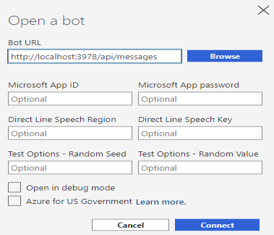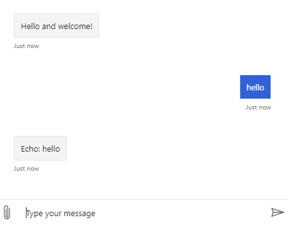ŞUNLAR IÇIN GEÇERLIDIR: SDK v4
Bu makalede C#, Java, JavaScript veya Python için Bot Framework SDK'sı ile ilk botunuzu oluşturma ve Bot Framework Öykünücüsü ile botunuzu test etme işlemleri açıklanmaktadır.
İlk botunuzu oluşturmak için Azure aboneliği veya Azure yapay zeka Bot Hizmeti kaynağı gerekmez. Bu hızlı başlangıç, ilk botunuzu yerel olarak oluşturmaya odaklanır. Azure'da bot oluşturmayı öğrenmek istiyorsanız bkz . Azure Bot kaynağı oluşturma.
Not
Yapay zeka hizmetleri, düzenleme ve bilgi seçiminizle aracılar oluşturmak için Microsoft 365 Aracıları SDK'sını kullanmayı göz önünde bulundurun. Aracılar SDK'sı C#, JavaScript veya Python desteğine sahiptir. SDK hakkında daha fazla bilgiyi aka.ms/agents adresinde bulabilirsiniz. SaaS tabanlı bir aracı platformu arıyorsanız Microsoft Copilot Studio'yu göz önünde bulundurun. Bot Framework SDK'sı ile oluşturulmuş mevcut bir botunuz varsa botunuzu Aracılar SDK'sına güncelleştirebilirsiniz.
Bot Framework SDK'sını Aracılar SDK'sına geçirme kılavuzunda temel değişiklikleri ve güncelleştirmeleri gözden geçirebilirsiniz. Bot Framework SDK'sı için destek biletleri artık 31 Aralık 2025 itibarıyla hizmet verilmeyecektir.
Önkoşullar
C# şablonları
Geçerli bot örnekleri .NET Core 3.1 şablonlarını kullanır.
Bot şablonlarını Visual Studio'ya eklemek için Visual Studio VSIX için Bot Framework v4 SDK Şablonları dosyasını indirip yükleyin.
Not
Şablonları Visual Studio'dan yükleyebilirsiniz.
- Menüde Uzantılar'ı ve ardından Uzantıları Yönet'i seçin.
-
Uzantıları Yönet iletişim kutusunda Visual Studio için Bot Framework v4 SDK şablonlarını arayın ve yükleyin.
.NET botlarını Azure'a dağıtma hakkında bilgi için bkz . Bot sağlama ve yayımlama.
.NET Core Şablonları, Bot Framework v4 kullanarak hızlı bir şekilde yeni konuşma yapay zekası botları oluşturmanıza yardımcı olur.
Mayıs 2020 itibarıyla bu şablonlar ve oluşturdukları kod için .NET Core 3.1 veya üzeri gerekir.
Bot Framework şablonlarını yüklemek için:
Bir konsol penceresi açın.
.NET Core SDK'sı sürüm 3.1 veya üzerini indirip yükleyin.
.NET Core komut satırı arabiriminin hangi sürümlerinin yüklü olduğunu belirlemek için bu komutu kullanabilirsiniz.
dotnet --version
Üç Bot Framework C# şablonunu yükleyin: yankı, çekirdek ve boş bot şablonları.
dotnet new -i Microsoft.Bot.Framework.CSharp.EchoBot
dotnet new -i Microsoft.Bot.Framework.CSharp.CoreBot
dotnet new -i Microsoft.Bot.Framework.CSharp.EmptyBot
Şablonların doğru yüklendiğini doğrulayın.
dotnet new --list
Not
Yukarıdaki adımlar üç Bot Framework şablonunu da yükler. Tüm şablonları yüklemeniz gerekmez ve yalnızca kullanacağınız şablonları yükleyebilirsiniz. Bu makalede yankı botu şablonu kullanılmaktadır.
Java şablonları
Bot Framework v4'teki temel yapay zeka özelliklerini kullanarak hızlı bir şekilde konuşma yapay zekası botu oluşturmak için Yeoman oluşturucuyu kullanın. Daha fazla bilgi için bkz . yeoman.io.
Oluşturucu, aşağıda gösterildiği gibi üç farklı şablon seçeneğini destekler.
| Şablon |
Açıklama |
| Echo Botu |
"Merhaba Dünya!" değerinden biraz daha fazlasını ama çok daha fazlasını istemiyorsanız iyi bir şablon. Bu şablon, bir bota ileti göndermenin ve botun iletileri kullanıcıya tekrarlayarak işlemesini sağlamanın temellerini ele alır. Bu şablon, kullanıcıya kullanıcının bota söylediği her şeyi "yankılayan" bir bot oluşturur. |
| Boş Bot |
Bot Framework v4 hakkında bilgi sahibiyseniz ve basit bir iskelet projesi istiyorsanız iyi bir şablon. Ayrıca, belgelerden örnek kod almak ve öğrenmek için en düşük bota yapıştırmak istiyorsanız iyi bir seçenektir. |
| Çekirdek Bot |
Gelişmiş botlar oluşturmak istiyorsanız, çok aşamalı iletişim kutularını ve dil anlama uygulamak için Azure AI LUIS'i kullandığı için iyi bir şablon. Bu şablon, uçuş rezervasyonu yapmak için yerleri ve tarihleri ayıklayan bir bot oluşturur. |
Not
Language Understanding (LUIS) 1 Ekim 2025'te kullanımdan kaldırılacaktır.
1 Nisan 2023'e kadar yeni LUIS kaynakları oluşturamayacaksınız.
Dil anlamanın daha yeni bir sürümü artık Azure AI Dili'nin bir parçası olarak kullanılabilir.
Azure AI Dili'nin bir özelliği olan konuşma dili anlama (CLU), LUIS'in güncelleştirilmiş sürümüdür.
Bot Framework SDK'sında dil anlama desteği hakkında daha fazla bilgi için bkz . Doğal dil anlama.
Yeoman’ı yükleme
node.js sürüm 12.10 veya üzerini yüklediğinizden emin olun.
En son npm'yi yükleyin.
npm install -g npm
Yeoman'ı yükleyin. Genel olarak yüklediğinizden emin olun.
npm install -g yo
generator-botbuilder-java dosyasını yükleyin. Genel olarak yüklediğinizden emin olun.
npm install -g generator-botbuilder-java
Yeoman ve generator-botbuilder-java'nın doğru yüklendiğini doğrulayın.
yo botbuilder-java --help
JavaScript ve TypeScript şablonları
Bot Framework v4 için Yeoman ve Yeoman oluşturucuyu yüklemek için:
Bir terminal veya yükseltilmiş komut istemi açın.
JavaScript botlarınızın dizinine geçin. Henüz yoksa önce oluşturun.
mkdir myJsBots
cd myJsBots
npm ve Yeoman'ın en son sürümlerine sahip olduğunuzdan emin olun.
npm install -g npm
npm install -g yo
Yeoman oluşturucuyu yükleyin.
Yeoman, uygulama oluşturmaya yönelik bir araçtır. Daha fazla bilgi için bkz . yeoman.io.
npm install -g generator-botbuilder
Not
Aşağıda listelenen Windows derleme araçlarının yüklenmesi, yalnızca geliştirme işletim sistemi olarak Windows kullanıyorsanız gereklidir.
Bazı yüklemelerde restify için yükleme adımı ile ilgili node-gypbir hata verir.
Bu durumda, bu komutu yükseltilmiş izinlerle çalıştırmayı deneyebilirsiniz.
Python sisteminizde zaten yüklüyse bu çağrı çıkmadan da askıda kalabilir:
Bu komutu yalnızca Windows kullanıyorsanız çalıştırın.
npm install -g windows-build-tools
Sanal ortam oluşturma ve etkinleştirme
Sanal ortam, belirli bir Python yorumlayıcı ve genel ayarlarınızdan farklı kitaplıkların birleşimidir. Sanal ortam bir projeye özgüdür ve proje klasöründe tutulur. Sanal ortam kullanmanın bir avantajı, zaman içinde bir proje geliştirirken sanal ortamın her zaman projenin tam bağımlılıklarını yansıtmasıdır. Sanal ortamlar hakkında daha fazla bilgi edinmek için bkz . Sanal ortam oluşturma.
Botunuzu oluşturmak istediğiniz dizine gidin. Ardından tercih ettiğiniz platform için aşağıdaki komutları çalıştırın. Sanal ortamınızı etkinleştirdikten sonra komut satırınızın/terminalinizin önüne ile (venv)başlanması gerekir. Bu, sanal ortamın etkin olduğunu bilmenizi sağlar. sanal ortamınızı istediğiniz zaman şunu yazarak devre dışı bırakabilirsiniz: deactivate.
macOS/Linux
python3 -m venv venv
source venv/bin/activate
Windows
python -m venv venv
venv\Scripts\activate.bat
Python şablonları
Aşağıdaki pip install komutları çalıştırarak gerekli paketleri yükleyin:
pip install botbuilder-core
pip install asyncio
pip install aiohttp
pip install cookiecutter==1.7.0
Önemli
Python'ın 32 bit sürümünü kullanıyorsanız komutunu da çalıştırdığınızdan pip install cryptography==2.8emin olun.
Bot oluşturma
Visual Studio'da yeni bir bot projesi oluşturun ve Echo Bot (Bot Framework v4 - .NET Core 3.1) şablonunu kullanın. Yalnızca bot şablonlarını görmek için Yapay Zeka Botları proje türünü seçin.
.NET Core 3.1 veya sonraki bir sürümün yüklü olduğundan emin olun.
Visual Studio Code'da yeni bir terminal penceresi açın.
Bot projenizi oluşturmak istediğiniz dizine gidin.
Aşağıdaki komutu kullanarak yeni bir yankı botu projesi oluşturun. değerini bot projenizde kullanılacak adla değiştirin <your-bot-name> .
dotnet new echobot -n <your-bot-name>
Yeni bir terminal penceresi açın.
Bot projenizi oluşturmak istediğiniz dizine gidin.
Aşağıdaki komutu kullanarak yeni bir yankı botu projesi oluşturun. değerini bot projenizde kullanılacak adla değiştirin <your-bot-name> .
dotnet new echobot -n <your-bot-name>
Şablon sayesinde projeniz bu hızlı başlangıçta botu oluşturmak için gerekli tüm kodu içerir. Botunuzu test etmek için daha fazla koda ihtiyacınız yoktur.
Şablonlardan bir yankı botu oluşturmak için aşağıdaki komutu çalıştırın. Komut, parametreleri için varsayılan seçenekleri kullanır.
yo botbuilder-java -T "echo"
Yeoman, botunuzu oluşturmak için sizden bazı bilgiler ister. Bu öğretici için varsayılan değerleri kullanın.
? What's the name of your bot? (echo)
? What's the fully qualified package name of your bot? (com.mycompany.echo)
? Which template would you like to start with? (Use arrow keys) Select "Echo Bot"
? Looking good. Shall I go ahead and create your new bot? (Y/n) Enter "y"
Oluşturucu, oluşturucunun varsayılanlarını değiştirmek veya önceden bir istem oluşturmak için kullanabileceğiniz birçok komut satırı seçeneğini destekler. Seçenekler büyük/küçük harfe duyarlıdır.
| Komut satırı seçeneği |
Açıklama |
--help, -h |
Desteklenen tüm komut satırı seçenekleri için yardım metnini listeleme |
--botName, -N |
Bot projesine verilen ad |
--packageName, -P |
Bot için kullanılacak Java paketi adı |
--template, -T |
Projeyi oluşturmak için kullanılan şablon. Seçenekler: echo, empty, core. Farklı şablonlar hakkında daha fazla bilgi için diliniz, C#, JavaScript, Python veya Java için GitHub deposuna bakın. |
--noprompt |
Oluşturucu yeni bir bot oluşturmadan önce onay istemez. Komut satırında geçirilmeyen tüm gereksinim seçenekleri makul bir varsayılan değer kullanır. Bu seçenek, test amacıyla otomatik bot oluşturmayı etkinleştirmeye yöneliktir. |
Şablon sayesinde, projeniz bu hızlı başlangıçta botu oluşturmak için gereken tüm kodları içerir. Botunuzu test etmek için başka koda ihtiyacınız yoktur.
Yankı botu oluşturmak için oluşturucuyu kullanın.
yo botbuilder
Yeoman, botunuzu oluşturmak için sizden bazı bilgiler ister. Bu öğretici için varsayılan değerleri kullanın.
? What's the name of your bot? my-chat-bot
? What will your bot do? Demonstrate the core capabilities of the Microsoft Bot Framework
? What programming language do you want to use? JavaScript
? Which template would you like to start with? Echo Bot - https://aka.ms/bot-template-echo
? Looking good. Shall I go ahead and create your new bot? Yes
Şablon sayesinde, projeniz bu hızlı başlangıçta botu oluşturmak için gereken tüm kodları içerir. Botunuzu test etmek için başka koda ihtiyacınız yoktur.
Echo bot şablonunu ve bağımlılıklarını indirmek için çalışma dizininizden aşağıdaki komutu çalıştırın:
cookiecutter https://github.com/microsoft/BotBuilder-Samples/releases/download/Templates/echo.zip
Botunuza bir ad ve açıklama vermeniz istenir. Aşağıdaki değerleri girin:
-
bot_name: echo_bot
-
bot_description: Kullanıcı yanıtlarını geri döndüren bir bot.

Botunuzu başlatma
Visual Studio'da:
- Bot projenizi açın.
- Hata ayıklamadan projeyi çalıştırın.
- Visual Studio uygulamayı oluşturur, localhost'a dağıtır ve uygulamanın
default.htm sayfasını görüntülemek için web tarayıcısını başlatır.
Bu noktada botunuz 3978 numaralı bağlantı noktasında yerel olarak çalışıyor.
Visual Studio Code'da:
Bot proje klasörünüzü açın.
Proje seçmeniz istenirse, oluşturduğunuz bot için bir proje seçin.
Menüde Çalıştır'ı ve ardından Hata Ayıklama Olmadan Çalıştır'ı seçin.
- Bir ortam seçmeniz istenirse .Net Core'u seçin.
- Bu komut başlatma ayarlarınızı güncelleştirdiyse, değişiklikleri kaydedin ve komutu yeniden çalıştırın.
Çalıştır komutu uygulamayı derler, localhost'a dağıtır ve uygulamanın default.htm sayfasını görüntülemek için web tarayıcısını başlatır.
Bu noktada botunuz 3978 numaralı bağlantı noktasında yerel olarak çalışıyor.
Komut isteminden veya terminalden:
Dizinleri botunuzun proje klasörüne değiştirin.
Botu başlatmak için kullanın dotnet run .
dotnet run
Bu komut uygulamayı oluşturur ve localhost'a dağıtır.
Uygulamanın varsayılan web sayfası görüntülenmez, ancak bu noktada botunuz 3978 numaralı bağlantı noktasında yerel olarak çalışıyor.
Terminalden botunuzu kaydettiğiniz dizine gidin ve aşağıda listelenen komutları yürütebilirsiniz.
Maven projesini derleyin ve bir .jar dosyasına (arşiv) paketleyin.
mvn package
Botu yerel olarak çalıştırın.
archive-name değerini önceki komutun gerçek adıyla değiştirin.
java -jar .\target\<archive-name>.jar
Artık Öykünücü'yü başlatmaya hazırsınız.
Terminalde veya komut isteminde dizinleri botunuz için oluşturulan dizinle değiştirin ve ile npm startbaşlatın.
cd my-chat-bot
npm start
Bu noktada botunuz 3978 numaralı bağlantı noktasında yerel olarak çalışıyor.
Komut satırından/terminalden dizinleri olarak echo_botdeğiştirin.
cd echo_bot
Yankı botu şablonu için bağımlılıkları yükleyin.
pip install -r requirements.txt
Bağımlılıklar yüklendikten sonra botunuzu başlatmak için aşağıdaki komutu çalıştırın:
python app.py
Aşağıdaki ekran görüntüsünde gösterilen son satırı gördüğünüzde botunuzun test etmeye hazır olduğunu öğreneceksiniz:

Son satırdaki http adresini kopyalayın. Botunuzla etkileşime geçmek için Öykünücü'yü kullandığınızda buna ihtiyacınız olacaktır.
Öykünücüyü başlatın ve botunuzu bağlayın
Bot Framework Emulator'ı başlatın.
Öykünücünün Hoş Geldiniz sekmesinde Botu Aç'ı seçin.
Botunuzun url'sini (yerel ana bilgisayarınız ve bağlantı noktanız) yola eklenerek /api/messages girin. Adres genellikle: http://localhost:3978/api/messages.
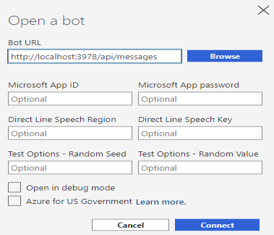
Ardından Bağlan'ı seçin.
Botunuza bir ileti gönderdiğinizde bot yanıt verir.
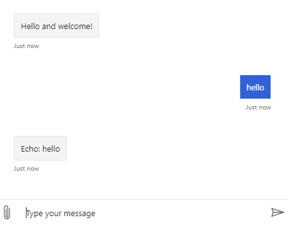
Sonraki adımlar
- Visual Studio veya Visual Studio Code ve Bot Framework Öykünücüsü kullanarak hata ayıklama hakkında bilgi için bkz . Botta hata ayıklama.
- Devtunnel hakkında bilgi için bkz . Tünel oluşturma (devtunnel).